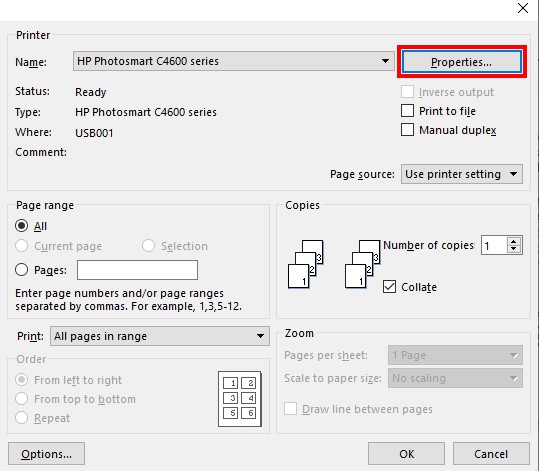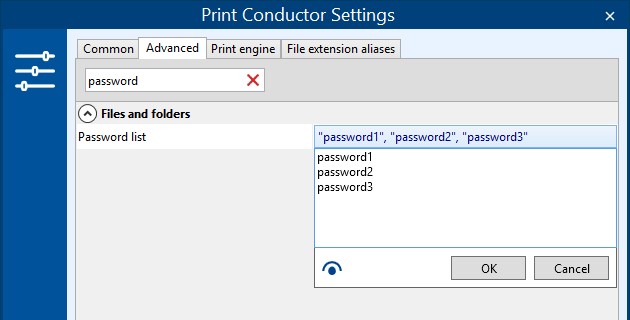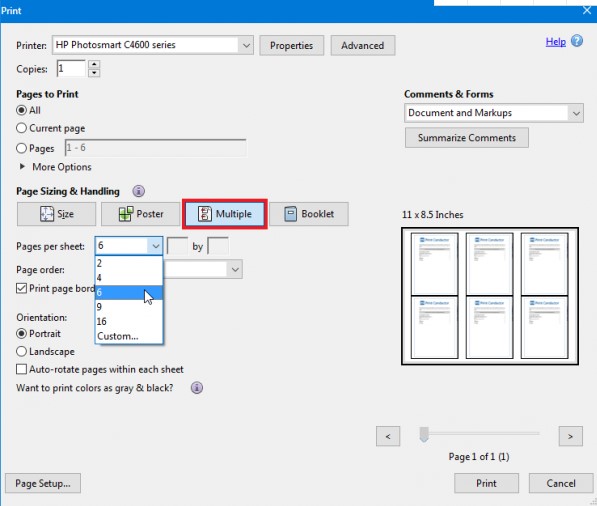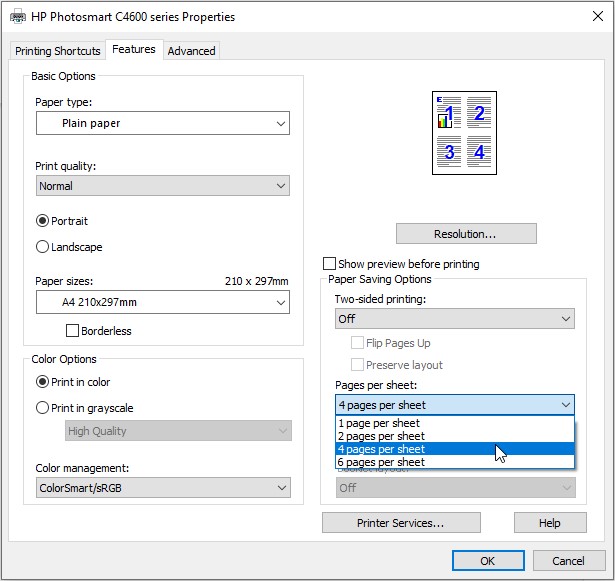Print Conductor具有简单且非常人性化的界面。该程序与Microsoft Windows的所有最新版本兼容。因此,您可以在安装程序后立即开始打印文档-无需花费额外的精力来掌握产品。
Print Conductor功能特点:
1.图像文件:JPEG,PNG,TIFF,PSD,SVG,TGA,RAW图像,CorelDraw CDR,CGM等
2.存档和基于存档的格式:RAR,ZIP,7ZIP,GZIP,JAR,TAR,P7M
3.Zebra ZPL文件:标签,工业条形码,QR码
使用帮助
打印安全的PDF(受密码保护的PDF)
创建并保存PDF文档时,出于安全或其他原因,作者可以使用密码对其进行加密。例如,使用Adobe Acrobat,您可以(通过安全信封工具)为单个或多个PDF文件设置密码。一些批处理打印软件(例如Print Conductor)可以选择在打印会话之前输入一个或多个密码,以便程序可以毫无问题地打印多个受保护的PDF。
如何在没有密码的情况下打印受保护的PDF文件
提示:如果您有禁止打印的PDF文档,并且无法使用密码解锁,请尝试以下方法:
①将PDF文件上传到Google云端硬盘文件夹
②双击上传的文件
③点击右上角的打印机图标(打印)
④现在,可以通过标准的Google云端硬盘打印对话框访问该文件以进行打印。也可以再次将其保存为PDF,并且保存的副本不受打印限制。
Print Conductor如何在没有密码的情况下打印受保护的PDF图2
如何打印多个锁定的PDF文件
(1)如果需要打印多个受密码保护的PDF文件,则可以使用Print Conductor。
(2)您可以在“设置” >“高级” >“密码”列表中找到此选项,然后输入一个或多个密码(每个密码在单独的行中):
Print Conductor如何在没有密码的情况下打印受保护的PDF图3
在一张纸上打印多个PDF页面
您可以在一张纸上打印多页PDF。如果您需要打印(例如,PDF中的每张纸多页,图像或幻灯片),则使用此选项是正确的选择。此功能也称为N-up打印(例如2张或6张)。您最多可以选择99个自定义编号。您可以指定页面的排序方式:在页面上水平排列或在垂直列中排列。
Print Conductor如何在没有密码的情况下打印受保护的PDF图4
注意:Acrobat或其他PDF查看器的打印设置不反映打印机驱动程序的N-up设置。在Acrobat或打印机驱动程序中选择多个页面选项,但不要同时选择两者。
①如果您不使用Acrobat,而是使用另一个PDF查看器,则可以在打印对话框中设置每页多页模式。为此,请按照下列步骤操作:
②打开PDF文档;
③转到文件>打印…(或按键盘上的Ctrl + P);
④打开属性…(打印机属性/打印首选项);
⑤找到每张纸页数设置(或名称相似的设置);
Print Conductor如何在没有密码的情况下打印受保护的PDF图5
⑥选择页面顺序(如果可用)并设置页面数;
⑦单击确定和/或在其他对话框窗口中打印。